交差する 2 つ以上の計画線上の頂点間の勾配を編集するには、[複数の計画線にわたる勾配を設定]コマンドを使用します。
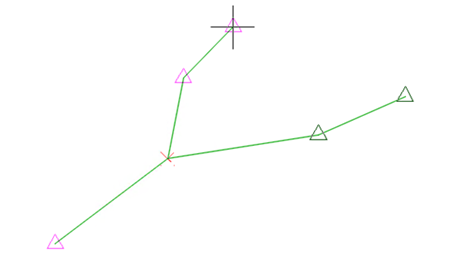
計画線が交差しているとみなされるには、両方の計画線で、交点に PI ポイントまたは標高ポイントのいずれかが存在する必要があります。このコマンドを使用する前に、[交差位置にポイントを挿入]コマンドを使用して、互いに交差する同じサイト内の計画線に PI ポイントまたは標高ポイントを挿入することができます。
注: 交差する計画線が同じサイトに存在する必要はありません。
ポイントを選択するときに、計画線接続ポイントをハイライト表示する必要があります。カーソルをポイントの上に移動して記号をハイライト表示すると、ポイントがハイライト表示されます。
- [修正]タブ
 [標高を編集]パネル
[標高を編集]パネル  [複数の計画線にわたる勾配を設定]
[複数の計画線にわたる勾配を設定]
 をクリックします。
をクリックします。
- 接続されている計画線の 1 つを選択します。
- 編集するセグメントの始点をクリックして選択します。
注: 始点を 2 つの計画線の交点にすることはできません。
- 必要に応じて、標高を入力して始点の標高を指定します。
- 編集対象の交差する計画線上の各ポイントにカーソルを移動します。
各ポイント上にカーソルを移動すると、記号がハイライト表示されます。注: すべての計画線接続ポイントをハイライト表示する必要があります。ポイントを選択するときに、計画線が接続されている各交点をハイライト表示する必要があります。そうしないと、目的のセグメントすべてが選択されることにはなりません。たとえば、3 番目の計画線の終点を選択する場合、最初の交点だけでなく、2 番目と 3 番目の計画線の交点もハイライト表示する必要があります。
- 編集するセグメントの終点をクリックして選択します。
- 次のいずれかを行って、始点と終点の間に勾配を設定します。
- 勾配を入力します。
- Slope と入力して、勾配を指定します。
[複数の計画線にわたる勾配を設定]コマンドを使用する際のヒント
- ポイントを選択するときに、計画線が接続されている各交点をハイライト表示する必要があります。そうしないと、目的のセグメントすべてが選択されることにはなりません。
- ポイントの選択を取り消す場合、必ずポイントの真上にカーソルを合わせます。
- 最初のポイントの選択を取り消すことはできません。
- コマンド ラインに End Point オプションを入力して別の終点を選択する場合は、新しい終点を選択する前に、始点以外の他のすべてのポイントを再選択する必要があります。
- 同じポイントで開始および終了する複数の計画線(閉じたループが形成される)に対して[複数の計画線にわたる勾配を設定]コマンドを使用することはサポートされていません。